Come scaricare Outlook
Outlook non ha bisogno di presentazioni, si tratta della celeberrima applicazione di Microsoft per la gestione della posta elettronica e del calendario inclusa nella suite Office. Tuttavia ci sono ancora molti utenti - chiaramente alle prime armi con il mondo del PC - che non sanno come scaricarla e mi scrivono per avere dei chiarimenti in tal senso: è possibile scaricare Outlook senza scaricare il resto del pacchetto Office? È gratis? C'è un modo per avere Outlook anche su smartphone e tablet? Con la guida di oggi cercherò di rispondere in maniera definitiva a tutte queste domande.
Cominciamo dalla prima. Purtroppo no, Outlook non si può scaricare singolarmente. Per utilizzarla bisogna necessariamente scaricare l'intero pacchetto Office che comprende anche Word, PowerPoint, Excel ed altri programmi. In seguito è possibile personalizzare l'installazione della suite e rimuovere alcuni programmi, ma non si può scaricare solo Outlook.
La risposta è ahimè negativa anche per la seconda questione. Office non è gratis, da qualche anno si è trasformato in un servizio in abbonamento mensile (di cui ti parlerò più in dettaglio a breve) ma se vuoi puoi scaricarne una versione di prova gratuita della durata di 30 giorni. Infine, per quanto concerne la versione mobile del software ci sono solo buone notizie: Outlook è disponibile per smartphone e tablet di tutte le marche, è completamente gratis e può essere scaricato singolarmente senza le altre applicazioni della suite. Per saperne di più, continua a leggere. Trovi spiegato tutto qui sotto.
Scaricare Outlook su PC e Mac
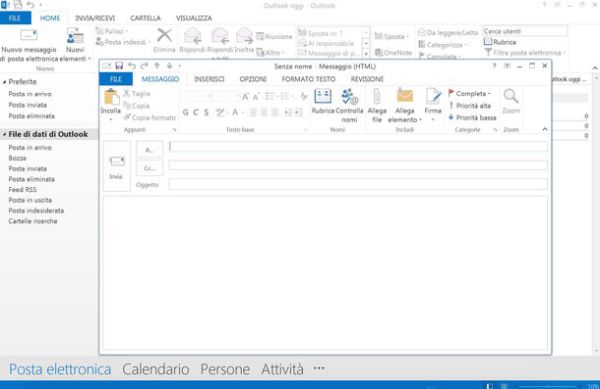
Se vuoi scaricare Outlook sul tuo computer devi sottoscrivere un abbonamento al servizio Office 365 che a fronte di un piccolo canone mensile offre la possibilità di usare tutte le applicazioni della suite (su Windows o Mac OS X) + 1TB di spazio su OneDrive e 1 ora di conversazione al mese su Skype. Inoltre permette di usufruire di alcune funzionalità avanzate nelle app di Office per iOS e Android.
Per sottoscrivere un abbonamento a Office 365 devi essere titolare di un account Microsoft. Se non ne hai ancora uno, quindi, rimedia subito leggendo la mia guida su come creare un account Microsoft. Ti verrà anche chiesto di inserire un metodo di pagamento valido fra carta di credito, carta prepagata e PayPal ma, non temere, non ti verrà addebitato alcun costo per tutto il periodo della trial. L'unica accortezza che dovrai avere sarà disattivare il rinnovo automatico dell'abbonamento a Office 365 prima che scadano i 30 giorni della prova gratuita iniziale, operazione che potrai compiere in qualsiasi momento da questa pagina Web.
Quando sei pronto ad attivare la tua trial gratuita di Office, collegati al sito Internet di Microsoft e clicca sul bottone Prova gratuita corrispondente al piano di Office 365 che desideri testare: Office 365 Personal normalmente costa 7 euro/mese e permette di utilizzare tutte le applicazioni della suite su un solo PC/Mac e 1 solo dispositivo portatile mentre Office 365 Home costa 10 euro/mese e permette di usare le applicazioni su 5 PC/Mac e 5 dispositivi portatili.
Nella pagina che si apre, effettua l'accesso con i dati del tuo account Microsoft, clicca sulla voce aggiungi un metodo di pagamento e associa un metodo di pagamento al tuo profilo utente. Successivamente, fai click sul pulsante Avanti, accertati di aver digitato correttamente tutti i dati e clicca prima su Avanti e poi su Acquista e Installa due volte consecutive per scaricare il file d'installazione di Office sul tuo computer.
Da notare che se utilizzi un PC Windows, sul tuo PC verrà scaricato solo un piccolo installer (di pochi MB) che provvederà a scaricare tutti i programmi che compongono la suite da Internet. Se invece utilizzi un Mac, sul tuo computer verrà scaricato direttamente il pacchetto dmg contenente tutte le applicazioni di Office (che pesa oltre 1GB).
A download completato, se utilizzi un PC Windows, apri quindi l'installer di Office (Setup.X86.it-IT_O365HomePremRetailxx_TX_DB_.exe) e aspetta che la suite venga prima scaricata e poi installata sul tuo computer. Dovrebbe avvenire tutto in maniera completamente automatica ma i tempi di download potrebbero essere abbastanza lunghi.
Se invece utilizzi un Mac, apri il pacchetto dmg che contiene la suite, avvia l'eseguibile Office Installer e segui le indicazioni su schermo per completare l'installazione di Office. Al termine della procedura - sia su Windows che su Mac - dovrebbe esserti chiesto di registrare la copia di Office con i dati del tuo account Microsoft.
Scaricare Outlook su smartphone e tablet
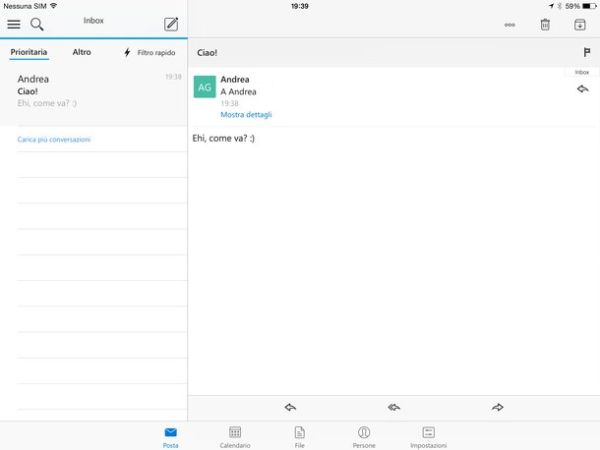
Microsoft Office è disponibile anche per i dispositivi portatili, dove Outlook, Excel, Word e PowerPoint sono state rilasciate gratuitamente e vengono distribuite come app separate, non fanno parte di uno stesso bundle. La procedura da seguire per scaricare Outlook è semplicissima su tutti i principali sistemi operativi del mercato mobile.
- Se utilizzi un iPhone o un iPad, non devi far altro che aprire l'App Store (l'icona azzurra con la lettera “A” al centro che si trova nella schermata Home di iOS), dirigerti nell'area di ricerca e cercare il termine Outlook. A questo punto, seleziona l'icona della app dai risultati della ricerca (la busta da lettere con la “O” azzurra stampata sopra) e pigia sul pulsante Ottieni/Installa per avviarne l'installazione. Potrebbe esserti chiesto di verificare la tua identità digitando la password del tuo ID Apple.
- Se utilizzi un terminale Android, apri il Play Store (l'icona del sacchetto bianco con il simbolo “play” stampato al centro che si trova nella schermata principale di Android), recati nella barra di ricerca e cerca Outlook. Dopodiché sfiora l'icona della app e pigia sui pulsanti Installa e Accetto per completarne l'installazione.
Ad installazione completata, avvia Outlook, pigia sul bottone Aggiungi account e scegli quale tipo di account email gestire con la app: Office 365, Outlook.com, Exchange, Gmail, Yahoo! Mail, iCloud o IMAP (per aggiungere account di altri servizi non in elenco). Digita quindi le credenziali d'accesso del tuo account e il gioco è fatto.
